 好消息!好消息!
好消息!好消息! (放鞭炮ing)
(放鞭炮ing)
從今年10月份開始,電丸將開始與知名的3C雜誌「電腦DIY」合作
每二個月推出一篇"電競"相關的專欄文章,並舉辦有獎徵答活動哦~(^▽^)/
廢話不多說,來看看開啟第一炮的 電競滑鼠
電競滑鼠
(有獎徵答題目在文章最下面兒~~)
「工欲善其事,必先利其器」,讓自己在遊戲中廝殺時也保有最佳狀態,找一隻適合自己的滑鼠是很重要的!本文將介紹滑鼠購買以及使用的經驗,讓大家都能找到一隻適合自己的滑鼠。
■ 所謂的電競滑鼠…?-------------------------------------------------
如果是跟筆者一樣屬於重度電腦遊戲玩家,那麼想必好的滑鼠肯定是必要裝備。對於有一定遊戲年齡的玩家來說,使用熟悉的滑鼠或是鍵盤,幾乎都已經是共識了,對於自己究竟適合何種裝備也大都有自己的一套理論。雖然滑鼠似乎是電腦週邊之中較為普通的配備,不過價格區間卻非常大,在這個人人精打細算的年代,如何用最便宜的價格買到最適合自己的週邊配備是很重要的。如果讀者跟筆者年輕時一樣笨笨呆呆,屬於容易被銷售店員三言兩語打動的衝動型購買者的話,那麼筆者衷心希望此篇拙作能夠省下讀者的「學費」。

圖 / 電競滑鼠的主要目的當然就是遊戲了。(圖為知名遊戲暗黑破壞神3)
隨著時代的進步,滑鼠的功能性越來越強大,電競滑鼠越來越脫離一般滑鼠的範疇。同時隨著去年英雄聯盟的台灣代表隊──台北暗殺星獲得了電子競技遊戲「英雄聯盟」的世界冠軍之後,台灣又「再次」迎來了一波新的電競風潮。為何要說「再次」呢?因為在筆者記憶中,第一次台灣社會有「打電動也有前途」的觀點出現的時候,是約十二年前的台灣選手「電玩小子」曾政承在2001年的「世界電子競技大賽」(WCG)的世紀帝國2中獲得了世界冠軍,那時候可以說是台灣社會第一次對「電競」給予正面評價。

圖 / WCG的舉辦,讓全世界都開始正視電競產業的發展。
回顧歷史太過無聊,回到正題──電競滑鼠吧!其實有讀者或許要給筆者「嗆聲」︰「對於高手來說隨便一隻滑鼠一樣都可以電你。」筆者也十分肯定這句話,小嘍囉如同筆者我就算手裡拿著倚天劍一樣打不贏手裡拿根稻草的獨孤求敗,不過如果今天雙方實力相差不大,順手的裝備能夠讓表現「更加穩定」,相信各位讀者也不會反駁筆者。

圖 / LOL英雄聯盟是目前全世界玩家總人數最多的多人連線對戰遊戲。
有些讀者或許會覺得「電競滑鼠」肯定都是「貴森森」的豪華裝備。其實筆者以前最常用來打電動的滑鼠根本沒有超過五百塊新台幣,除了荷包不夠深的主要原因之外,事實上只要認清自己的「使用者需求」,一樣可以找到適合自己的電競滑鼠。
■ 電競滑鼠需要具備-------------------------------------------------
筆者先來大致介紹一些筆者認為成為電競滑鼠的「必要項目」︰
● 側鍵
顧名思義,就是做在滑鼠鼠身側邊的按鍵。筆者會把此項目放在第一個,可見筆者認為此項目對於電競元素的重要性。感謝上帝讓人類的一隻手有五根指頭,除了讓我們能夠抓穩各種工具之外,也讓我們的工作效率有著極高的提昇,同時也讓發明家可以在這些小地方做文章。

圖 / 筆者認為滑鼠側鍵應該要列入電競滑鼠的必備項目(圖為RAZER NAGA HEX六芒星)
側鍵一般來說只會出現在滑鼠的其中一側,尤其是「慣用手的拇指側」,例如右撇子用的滑鼠則左側會出現側鍵,數量一般來說是兩顆,當然也有少數只有一顆,另外則有許多種則是有著大量側鍵(超過兩顆),而且不一定只分佈於拇指側。目前筆者看到單邊側鍵最多的,是在左側擁有12顆側鍵的RAZER NAGA「那迦梵蛇」(不過羅技也有類似型號,只是筆者最早看到是RAZER的NAGA)。

圖 / 筆者第一次看到NAGA還以為滑鼠也開始加入了電話功能。

圖 / 羅技也有類似的產品G600,可用按鍵多達20枚。

圖 / 羅技MX518是一隻歷史悠久、CP值高的優秀好鼠。
若你是如同筆者一樣是個手腳協調性不好的宅宅,其實筆者認為側鍵出現在一側就好,因為筆者的無名指與小指力道不太容易控制,有時候施力過重會誤按滑鼠右側的側鍵,有時候則是施力不足而使得無法成功觸發右側側鍵,這如果是在瞬息萬變的網路對戰遊戲之中可能會是致命的勝敗關鍵。
一般擁有兩顆側鍵的滑鼠,預設會擁有網頁瀏覽的上一頁、下一頁功能,這對於喜歡一隻手控制滑鼠,另一隻手打…(咦?)…拿食物或是用來作其他事情的筆者來說,方便度可以說是直線上升。筆者從六年前第一次接觸到有側鍵的某滑鼠以來,就再也無法習慣沒有側鍵的一般三鍵式滑鼠了。而側鍵的功用,除了讓日常瀏覽網頁更方便之外,對於需要眾多熱鍵的遊戲(尤其是多人連線角色扮演網路遊戲MMORPG)來說,多出側鍵所提高的效率真的是用了就回不去了。
● DPI可調
所謂的DPI,就是「每英吋點數(Dots Per Inch)」,有時候會被翻譯成「解析度」,雖然不能說翻譯錯但是畢竟用在滑鼠上似乎有那麼點怪怪的。這是在當初滑鼠步入光學滑鼠時代的時候才開始用在滑鼠上的名詞,代表滑鼠光學讀取頭的解析辨識能力。

圖 / 快速DPI切換的功能也是十分重要的,電競或日常工作都會用到。
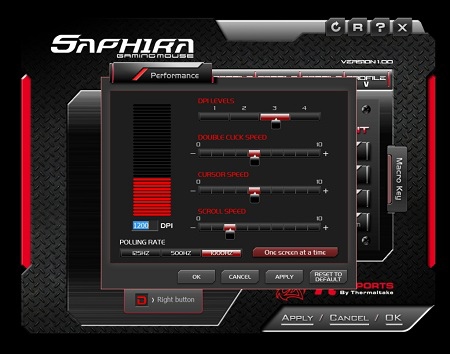
圖 / 有些電競滑鼠可以透過專用程式更細微地調整DPI。
DPI的值,代表的意義在於當滑鼠移動一英吋的時候,螢幕上的滑鼠會移動多少「點」。以更具象的說法就是,滑鼠游標在螢幕上移動的速度。DPI的值越大,滑鼠移動的速度就越快。若是要講得更白話一點,那就是當你的螢幕解析度設定成800×600的時候,將DPI為800的滑鼠在桌面上橫移1英吋(2.54公分),螢幕上的滑鼠游標就會正好從最左側或是最右側移動到另外一側。(好像越解釋越難懂?)
很多滑鼠會標榜DPI非常高,有些高DPI的滑鼠價格也很高,其實筆者認為未必值得。高DPI滑鼠在遊戲中的應用為︰遊戲視角或是遊戲畫面的高速移動,如果需要使用到較為「精密細緻」的操作時,高DPI可能會讓玩家想要摔滑鼠(就如同在射擊遊戲中無論如何都無法瞄準敵人的筆者一樣)。當然了,高DPI會被發展出來自然有其道理,有些遊戲不需要太過細微的操作,但是常常需要使用滑鼠點擊分佈於螢幕四周的各種物件或是項目時,高DPI就會讓使用者不需要滑動太遠的距離,手腕負擔也就不會那麼重,類似的遊戲應用為RTS(即時戰略遊戲)或是喜歡拿槍亂掃亂射又能精確控制滑鼠的FPS(第一人稱射擊遊戲,如CS系列、榮譽勳章系列、戰地系列、決勝時刻系列等)玩家。

圖 / DPI的高低會影響遊戲手感,其中又以FPS的狙擊瞄準狀態影響最明顯。
既然筆者認為高DPI並不必要,那為何要把「DPI可調」列為電競滑鼠必要項目呢?
DPI與Windows控制台中的滑鼠速率調整不同之處在於︰控制台的滑鼠速率調整(滑鼠指標移動速度)是犧牲了定位精準度的改變,高DPI所帶來的好處是滑鼠雖然移動速度增加了,但是在理論上,只要使用者能夠精確地控制手與滑鼠,那麼就仍然可以精確控制滑鼠的走向,這是單純改變滑鼠指標移動速度比較難以做到的。兩者之間的差別在進行FPS時會有較為明顯的不同,單純改變滑鼠指標移動速度,玩家或許會覺得比較難以進行瞄準。
有些電競滑鼠會預設幾組不同的DPI值給使用者自己切換,有些電競滑鼠則是直接讓使用者可以對於DPI值微調成自己最喜歡的值,甚至X軸Y軸可以分開微調,然後可以分組設定讓使用者快速切換。不過功能越多一般來說價格也會越高,對於怕麻煩口袋又不夠深的筆者來說其實重要性並不大。但是可調整的DPI有什麼好處呢?當你玩遊戲時或許喜歡較低的DPI,但是工作時或是瀏覽網頁時卻又需要較高的DPI,如果能夠快速切換的話,那麼對於懶人來說可是一大福音呢!因此這個功能,筆者認為是屬於「電競滑鼠的附加價值」,讓電競滑鼠在日常使用時一樣提高效率。
● 人體工學
人體工學的設計十分重要!因為這關係到滑鼠使用者的手腕健康。各位讀者可以看看你使用滑鼠的慣用手手掌心,手掌小指側接近手腕的地方是不是比手掌其他地方更紅或是更黑甚至起繭?轉轉自己的手腕是不是覺得不太順暢?覺得麻或是覺得痛?筆者近來常常覺得手腕不太舒服,但是換用了不同的滑鼠之後手腕不舒服的症狀就改善許多。

圖 / 滑鼠手(腕隧道症候群)是很麻煩卻十分常見的現代文明病之一。

圖 / 並非所有人體工學產品真的都適合每個人,使用者仍需仔細挑選。
筆者要強調的是,每個使用者的手型、手腕角度都不相同,即使使用了標榜「人體工學」的滑鼠也未必就會讓你的手腕更舒適,這都要透過不同滑鼠的試握來感受。以筆者的經驗,如果對於握滑鼠的舒適度很要求的話,在這個部份所繳交的「學費」通常也會最多。因為一隻滑鼠是否適合手型有時候不是短時間能夠感受到的,筆者的情況便是原本握著某隻滑鼠會覺得手掌很舒服,但是只要使用一段時間之後就會覺得手腕酸痛,反而是在換用了另外一隻握感並沒有任何特別之處的滑鼠之後,同樣長時間使用卻覺得手腕不適的情形有很大的改善。

圖 / 有人體工學設計的產品一般都會有不對稱而圓滑的曲線外型。
筆者畢竟並非醫學專業,只能將此種情形歸於人體的奧妙。但是俗稱「滑鼠手」的腕隧道症候群畢竟是最普遍的現代文明病之一,多花一些錢讓自己的手腕、手掌更舒服、自在,筆者認為是非常值得的,尤其筆者自己是十分喜愛玩電腦遊戲的人,不管是RTS、FPS、ARPG等等都是筆者喜愛的遊戲種類,而這些遊戲往往都需要長時間的使用滑鼠(基本上對玩家來說只要是喜歡的遊戲都會長時間使用XD),而重度玩家也常常很不健康地連續玩上好幾個小時(筆者大概是十個小時起跳,真的是非常不健康,好孩子千萬不要學)。為了自己的健康,多花點時間與金錢,尋找一隻對手腕傷害最小的滑鼠真的很重要!
筆者提供一個自己會用的小方法,但是必須強調這個方法未必適合每個人,因為每個人對手腕舒適的感受畢竟不同,而且抓握滑鼠的方式也不相同(有些分類法為指握、抓握、掌握等等)。當你將手以日常工作的方式放在一隻滑鼠上時(不是直接握住滑鼠),會覺得手掌或是手指有「被撐開」的感覺,那這滑鼠鼠身可能就太寬或是太大;如果滑鼠鼠身跟手掌之間有空隙,那麼此滑鼠鼠身或許就太小;點擊側鍵或是基本三鍵若是覺得有些吃力或是容易誤按,那麼此隻滑鼠對你來說可能是按鍵太硬、太軟或是按鍵位置並不適合你……諸如此類的測試方式,其實每個人不盡相同,或許有些人覺得買隻滑鼠煩惱這些很麻煩,但是請相信筆者,作這些功課絕對都是值得的!
● 專屬設定軟體
其實筆者一直在煩惱這一點究竟要不要寫進「必要項目」,因為筆者自認為電動打很大,但是說真的筆者自己真的很少在設定這些軟體(也沒什麼特殊原因,純粹因為筆者太懶了)。但是筆者也要說明,包括筆者的朋友在內,會對自己的滑鼠進行功能改動或是設定的人真的也不少。

圖 / 目前廠商為了滑鼠所撰寫的設定程式功能越來越強大。

圖 / RAZER的設定軟體可以整合所有雷蛇產品並且使用雲端儲存設定。
一般來說,電競滑鼠的軟體設定功能,最基本的就是按鍵功能設定,或是DPI值的設定,最複雜的則是按鍵巨集錄製。還有一些其他功能設定請容筆者在後文繼續詳述。
筆者以前會去調整按鍵功能以及DPI值,但是隨著筆者越來越懶(究竟是有多懶啊!?),現在往往滑鼠插上新電腦也懶得去安裝這些功能設定軟體了(因為懶得拿軟體光碟或是懶得去官網下載這些設定程式),總之就是預設值直接用,頂多到Windows的控制台頁面下進行滑鼠速度的設定(或是直接調整滑鼠預設的DPI值,如果廠商有事先設定好的話)。不過筆者的某些朋友則是喜歡將多餘不用的側鍵設定為「複製、貼上」等等功能,據說做這種設定的原因跟筆者這位朋友仍是學生的身份有關(十分微妙的一個「職業」)。而筆者曾經進行的按鍵功能改動則是將多餘按鍵設定為「呼叫小算盤」、「呼叫小畫家」等等,因為筆者真的覺得「開始→所有程式→附屬應用程式→小算盤/小畫家」的流程感到很厭倦,但是有時候又會因為遊戲拍賣場算帳(你到底在玩什麼啊?)的關係需要作些數學運算,或是透過PrintScreen按鍵截圖,因此會如此設定。

圖 / 透過專屬軟體花時間調整一下滑鼠的設定,可以節省日後許多麻煩。
高階的按鍵功能設定首推「巨集錄製」,筆者承認除了對產品進行詳細評測之外,幾乎沒有用過類似的功能。反而是配合鍵盤會讓筆者覺得更加輕鬆自在。但是對於懂得如何錄製巨集的使用者來說,花一段時間設定自己需要的功能,其實會讓遊戲或是工作都變得十分方便。對於這種巨集在遊戲中的利用似乎是以暴風雪公司的年度大作「暗黑破壞神3」或是知名網路遊戲「魔獸世界」上比較常見。大部分筆者所知道的巨集最後都用來錄製平時工作所需要的某些重複性高的工作了(譬如全選、複製、貼上……咦?)。
■ 可有可無的功能-------------------------------------------------
還是要重申,這些都只是筆者自己的個人意見,每個人對於電競配備的定義不同,所著重的特點自然也是不同的。筆者只是根據自己使用過不算多的滑鼠(比起許多神人或是大大)所作出的一些感想,並不代表這些功能真的可有可無,只是對筆者來說確實如此罷了。
更重要的是,筆者雖然說以下這些功能可有可無,但是其中幾項功能其實都是筆者在購買滑鼠時會列入考慮的項目,只是對於「電競」來說,這些功能真的是可有可無。
● 無線功能
筆者自己其實很愛無線滑鼠,因為沒有線材的干擾真的很方便,因此將這一點列為第一個項目讓筆者很「糾結」。
眾所周知,無線滑鼠一般來說都會比有線滑鼠貴上一些,如果這些無線用的頻段不是以往常用的2.4GHz的話價格又會更貴!但是,無線滑鼠對於電競來說有時不但不是可有可無,甚至某些專業的電競玩家,他們完全不考慮使用無線滑鼠,其中一個很重要的原因就是電量或是無線訊號所帶來的穩定性影響。

圖 / 無線很方便,對於電競使用卻未必是加分選項(圖為羅技G700)。
試想,正在瘋狂廝殺的遊戲世界中,滑鼠突然因為電量的關係,又或者是因為無線訊號的關係,讓使用者的操作出現偏差,那不用說這可能都是極為致命的,畢竟玩家忙著進行遊戲,未必能夠時時檢查滑鼠電量。即使電力充足,也很難說無線滑鼠就真的能夠乖乖聽話。可以說,有線滑鼠擁有絕對遠超過無線滑鼠的穩定性,因此,對於有高度滑鼠穩定性需求的使用者來說,無線功能將會是你最不需要的功能之一。
但是筆者還是要替這個功能平反一下,因為筆者自己現在如果要使用或是購買滑鼠,一定還是會優先挑選擁有無線功能的滑鼠(就跟筆者挑選耳機時只優先考慮無線耳機一樣,這讓筆者許多玩音響、耳機、音樂的朋友覺得筆者真是不可理喻)。畢竟筆者並非靠著電競吃飯的電競選手,遊戲純粹只是打發時間、紓解壓力,「勝固欣然,敗亦可喜」(雖然筆者「可喜」的機會比較多),而無線功能所帶來的工作方便度或是使用上的爽度都不是有線滑鼠能夠抗衡的。
● 發光功能
如果有看過筆者介紹鍵盤、滑鼠、筆電的讀者,應該也知道這會是筆者很喜歡的一個功能!可惜筆者還是要將它列為電競滑鼠可有可無的功能之一。

圖 / 滑鼠能發各種顏色的光真的很炫,但是除了炫以外幾乎一無是處。
就如同筆者一直強調的,如果你是將滑鼠拿來當作「工具」使用,那麼一隻滑鼠能夠發出紅光黃光或是藍光綠光,筆者其實有點難以想像差別究竟在哪邊。或者說,如果今天這隻滑鼠各方面都很棒,但是你會因為它會發出你不喜歡的顏色或是完全不發光而不去考慮使用它嗎?至少就筆者來說肯定還是會願意使用這隻滑鼠的。
換個角度想,當你拿著滑鼠的時候,除了滾輪部份的發光(如果有的話)還能看得見,其他做在鼠身(尤其是背部被手掌覆蓋的部份)上就算發光了你能看的見嗎?就算看得見,隨著手指放置的位置可能也會擋住視線。而在遊戲或是工作的過程中,你究竟是看螢幕的時間多?還是看滑鼠的時間多?
目前許多中階以上的電競滑鼠都將發光做為賣點之一,有些高階的甚至還可以進行光源的細部設定,除了發光模式、亮度可調整,也可以調整不同顏色。筆者也必須承認,在使用這類型滑鼠的時候,確實有時候會花個幾秒鐘進行不同的光度或是顏色設定,因為可以轉換一下心情,同一個顏色看久了也是會膩會鬱悶的。不過筆者真的很懷疑,某些標榜「幾萬色可調」的滑鼠,你確定看得出各種不同顏色差別嗎?筆者自認沒有色弱,但是卻很難去區分「靛藍」、「靛紫」、「靛青」等等幾種顏色究竟差別在哪邊,或許學過色彩學的藝術或是美編工作者可以輕鬆的區分吧!不過筆者自己做不到。
● 其他
這裡筆者列出一些會被廠商拿來做文章,但是筆者自己感受不太到差別的功能。
1.滑鼠輪詢率
首先,滑鼠輪詢率(Report Rate)的高低,會是許多廠商會拿來標榜自家滑鼠好壞的項目。按照定義,輪詢率的意義在於,滑鼠一次(或說一秒鐘)傳送多少訊號給電腦。如果按照這個定義來看,確實高輪詢率可以提高滑鼠的穩定性或說正確率,但是筆者自己在使用上很難感受到高低之間帶來的差別。就如同DPI一樣,有些人說輪詢率在FPS上比較能夠感受到明顯差別,也有些人說只要你能夠精準控制滑鼠,那麼高輪詢率確實很重要。不過,如果按照定義來看,你覺得你的滑鼠一秒鐘傳送一百個訊號給電腦跟一秒鐘傳送一千個訊號給電腦,兩者之間的差別究竟多大?如果你能夠在一秒鐘之內連續按超過一百下滑鼠按鍵,那麼或許輪詢率對你來說確實是個很重要的指標,不過如果真的這麼厲害,我會建議這樣的使用者先去挑更耐用的微動開關。

圖 / 筆者認為滑鼠輪詢率只是個理論上有用的設定,實際上……。
2.滑鼠感應器
其次,滑鼠感應器的種類,也是筆者比較不願意花太多時間選擇的一個項目。理論上來說,普通的光學滑鼠(紅光)、雷射滑鼠以及藍光滑鼠,在使用上都會有一定的差異性,一般來說是藍光滑鼠的桌面適應性會比較好,雷射滑鼠則是精準度較佳(理論值),可惜的是筆者也很難感受到差距。以成本來說,普通光學滑鼠自然是較為便宜的,而雷射滑鼠雖然精準度更高,但是所造成的成本增加我覺得使用者要自己取捨,而近年來隨著雷射滑鼠的普及以及相關零配件的成本下降,雷射滑鼠也越來越平價。但是,如果問筆者的話,我覺得與其為了讀取頭選滑鼠,不如花錢買更好的鼠墊,對於滑鼠移動的順暢度以及游標的精準度會更好。畢竟,雖然確實雷射或是更高階的藍光技術能夠讓滑鼠適應更多不同的表面,但是筆者真的很懷疑︰都已經買電競滑鼠來專心打電動了,卻硬是要選擇玻璃或是透明CD盒來作為滑鼠墊,本身就不太合邏輯。(關於滑鼠感應器的相關文章,可以參閱本雜誌2011年三月號,第164期,由林建州大大所撰寫的超優質好文「滑鼠感應器類型對特殊材質的適性」)

圖 / 滑鼠的感應器決定了滑鼠的桌面適應性與精準度。
3.客製化鼠身
客製化鼠身(包括鼠身尺寸形狀改變以及重量調整),對於許多人來說或許很重要,但是目前以筆者長期使用過的滑鼠來說的話,筆者並不算非常喜歡有客製化鼠身設計的滑鼠。前面說過,選擇一隻不會對手腕造成負擔的滑鼠是很重要的,但是或許筆者的手跟普通人不太一樣,客製化鼠身筆者不管怎麼調整就是都覺得怪怪的,反而不如一般無法客製化鼠身的滑鼠來的順手,但是對於一般人來說或許透過客製化來調整出最舒服的鼠身會很有用。然而對於電競滑鼠來說,筆者真的覺得這個功能可有可無,差的滑鼠不會因為有這個功能變成優秀的電競滑鼠,優秀的滑鼠也不會因為沒有這樣的功能就淪為差勁的滑鼠。如果硬要說的話,或許重量調整比起鼠身形狀改變更有用,因為滑鼠重量在移動的時候會讓使用者立刻感受到手感的不同,輕的鼠身可以讓手輕鬆的移動,重的鼠身則能夠協助使用者較為精準的定位,端看使用者需求與手感不同來決定。筆者還是建議從已經定型的滑鼠來選擇自己適用的鼠身或許會更簡單。

圖 / 雷蛇的奧羅波若蛇Ouroborosu以眾多配件與高度客製化聞名。
4.其它
其它中的其它,具體是些什麼呢?應該算是一些質感性質的項目吧!其實包括發光功能應該也要列於此類。類似於「線材為編織材質」、「鍍金USB頭」、「皮革漆表面」……等等等等族繁不及備載。滑鼠發展這麼久,已經許久沒有令人能夠亮眼的特殊設計。在筆者看來,廠商只好在這些外觀上多下功夫以吸引消費者。就以鍍金USB頭舉例,理論上來說確實會比普通USB接頭更好更耐用,但是就連輪詢率的高低筆者都不覺得有差了,你說USB頭鍍金會讓你滑鼠用得比較好,想騙誰?而且滑鼠你用到微動開關壞掉說不定USB接頭都還是好好的,那麼鍍金的目的究竟是?(偷偷地爆個大家應該都知道的料,接頭鍍金與否其實對大量製造的成本來說,影響真的不大……)

圖 / 鍍金接頭讓質感大幅度提昇,至於效能影響筆者持保留態度(圖片取自網路)。
另外,皮革漆也可以說是一種很尷尬的材質,筆者其實也很喜歡皮革漆塗料所帶來的觸感,但是皮革漆真的是很不好照顧的一種材質,用久了會發黏、脆劣、變質等等,筆者有隻滑鼠鼠身是皮革漆材質,用久了發現拇指的位置被「挖」出了一個凹洞,讓滑鼠整體的感覺變得很Low,握住滑鼠的手感也變得不太一樣。因此筆者現在為了避免類似的情形,也會盡量避免選擇皮革漆材質的滑鼠;不是它不好,而是它太麻煩了,難以保養。
當然了,筆者也必須承認,這些項目所帶來的質感加分確實是很高的,包括筆者在內都受到不小的吸引。一隻幾千塊錢的「電競滑鼠」,如果用普通的塑膠線材而非編織材質,筆者幾乎可以跟你保證這隻滑鼠就算做很好一定也會收到不少負評價;同樣手感同樣功能的兩隻滑鼠,即使是筆者當然也會選擇賣相以及質感更好的那隻。

圖 / 現在有點價位的滑鼠都會選擇編織線材質與鍍金USB來提昇質感。
有獎徵答題目在下一篇(廠商威能加持篇)
獎項有蝦米 ╮(╯_╰)╭ 不多啦~就是下面這些!!


電競鍵盤、滑鼠組 1組(價值2500)

遊戲公仔、遊戲片精裝組1組(價值2690)







 留言列表
留言列表